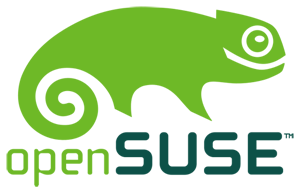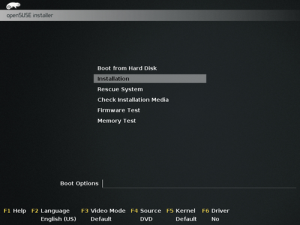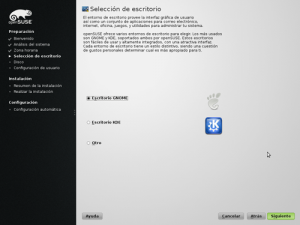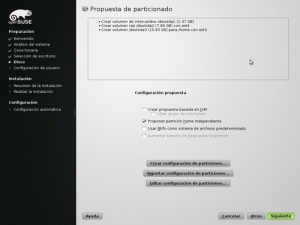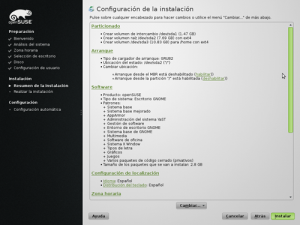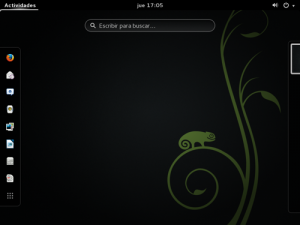OpenSUSE es hoy día una de las principales distribuciones Linux. Según DistroWatch, un portal especializado en distribuciones Linux, OpenSUSE ocupa el quinto puesto en visitas, sólo por detrás de Mint, Ubuntu, Fedora y Debian.
Lleva en activo desde 1994, primero como SUSE Linux y luego con sus dos vertientes SUSE Linux Professional, orientado a empresas, y OpenSUSE, que es un programa comunitario a nivel internacional patrocinado por Novell para promover el uso de Linux. Para ello se creó openSUSE.org, una comunidad que ofrece a desarrolladores y usuarios todo lo que necesitan para empezar a trabajar con Linux.
Si estáis interesados en ampliar vuestro conocimiento sobre esta distribución, podéis encontrar más información en las siguientes páginas web:
Web oficial:
Wikipedia:
http://es.wikipedia.org/wiki/OpenSUSE
http://es.wikipedia.org/wiki/SUSE_Linux
Ahora hablemos de su instalación:
Al ser una distribución pensada para llegar al mayor número de usuarios, sus sistema de instalación y configuración es muy sencilla e intuitiva. La clave es Yast, acrónimo de Yet another Setup Tool.
Yast engloba tanto el asistente de instalación de OpenSUSE como su centro de mando. Cualquier aspecto que quieras personalizar pasa por Yast, algo muy positivo dada su robustez y seguridad.
El primer paso es descargar la ISO del openSUSE desde la sección Downloads de la web oficial. Allí encontraréis la última versión estable, que ahora mismo es la 13.1 y que “sólo” pesa 4,7GB.
Si os parece demasiado, siempre podéis utilizar SUSE Studio que es un servicio vía web para crear tu propia ISO de OpenSUSE. A través de esta web tú decides qué aplicaciones incluir y cómo configurarlas para que una vez instalado el sistema operativo funcione todo a tu gusto.
Como ya he comentado el gestor de instalación es de lo más sencillo, prácticamente es ir aceptando continuamente y seleccionar el idioma, el teclado y el escritorio que se quiere instalar (esta versión viene con el Gnome y el KDE).
Incluso la parte en la que hay que tomar decisiones sobre la partición del disco duro viene facilitada con una configuración por defecto para los usuarios que no tengan demasiados conocimientos al respecto.
A continuación, el gestor de instalación nos muestra un resumen de nuestras elecciones y software que se va a instalar, simplemente hay que pulsar Instalar y en unos minutos dispondremos de openSUSE listo en nuestro equipo.
Nota: si lo instaláis en Virtual Box, al acabar la instalación se reiniciará la máquina y os dará un error bastante aparatoso. No hay que asustarse, simplemente extraed la ISO de la unidad de CD/DVD y reiniciad la máquina.